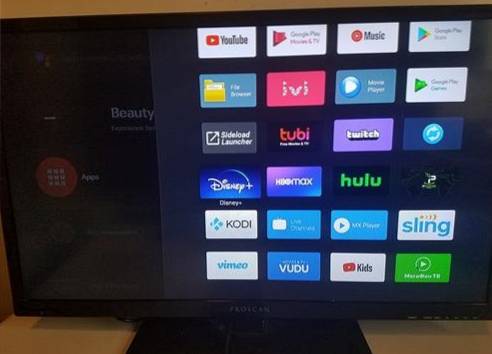Kodi skvěle streamuje videa, zejména z domácí videotéky.
Nastavení Kodi s domácí videotékou je příjemná věc, protože není potřeba doplňků, což znamená žádné ukládání do vyrovnávací paměti.
Pokud máte sbírku videí, můžete je snadno sdílet v domácí síti.
K připojení externího pevného disku nebo flash disku budete potřebovat router s USB portem.
Pokud není k dispozici mnoho možností s nízkými náklady, zkontrolujte, zda má váš router USB port pro připojení externí jednotky.
Pokud váš směrovač nemá žádné porty USB, lze také nastavit počítač pro sdílení souborů v domácí síti.
Kroky pro nastavení PC jsou téměř stejné jako nastavení routeru s Kodi sdílením složky se sítí a kopírováním videí do ní.
Směrovač, který používám, je NETGEAR Nighthawk R6700, který funguje velmi dobře.
Jednotka pevného disku Vs Flash
Pevné disky jsou levnější možností úložiště ve srovnání s jednotkami Flash, ale budou fungovat.
Záleží na tom, kolik videí chcete uložit a sdílet.
Velké pevné disky 1–2 Terabyte jsou dobrou nízkonákladovou variantou, do které lze uložit spoustu videí.
Flash disky klesly v ceně a jsou také dobrou volbou, ale stojí za to ukládat mnohem méně.
Často je nejlepší začít s tím, co máte po ruce, než utratíte peníze za trvalejší řešení.
Nastavení externího pevného disku nebo routeru Flash Drive
Všichni výrobci routerů budou mít pro externí disky mírně odlišné nastavení.
Instalace na můj Netgear Nighthawk R6700 byla snadná připojením USB flash disku a přihlášením do routeru pro zapnutí možnosti USB.
Prvním krokem je zkopírování videí na externí jednotku a připojení k routeru.
Dále se pomocí prohlížeče přihlaste na IP adresu routeru. Například nejběžnější adresa IP routeru je 192.168.1.1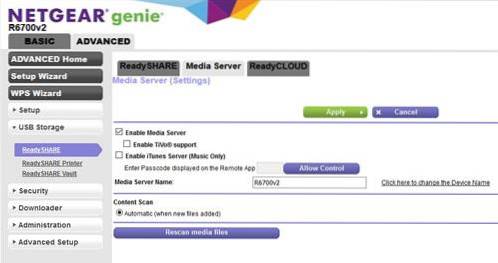
V případě potřeby zapněte funkci USB. Možnost USB se často automaticky zapne.
Streamování pomocí Kodi z externí jednotky routeru
1… Z hlavního menu přejděte na Videa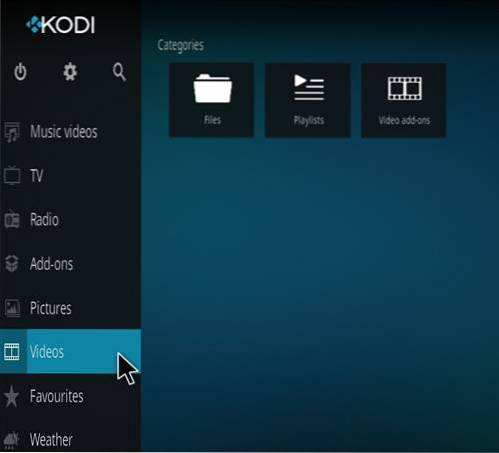
2… Klikněte na Soubory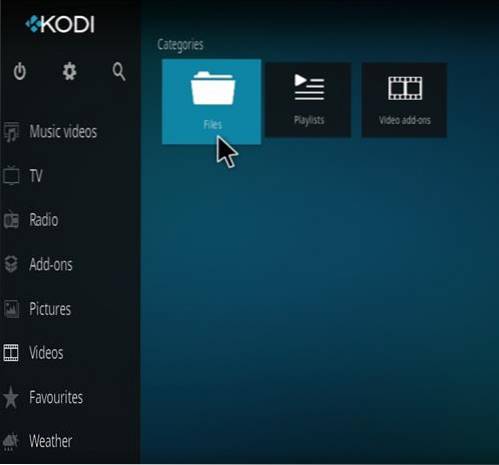
3… Klikněte Přidat videa 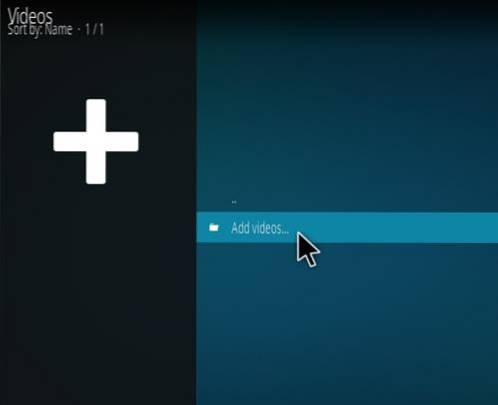
4… Objeví se okno Procházet 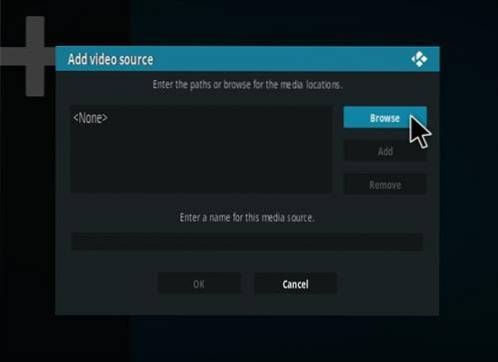
5… Klikněte UPnP (Pro vaše nastavení může být použit jiný protokol nebo cesta)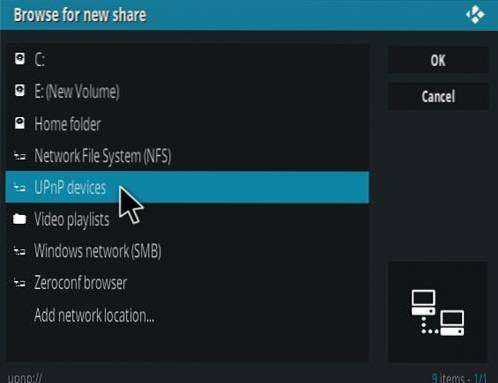
6… Klikněte na sdílené jméno routeru, je to R6700v2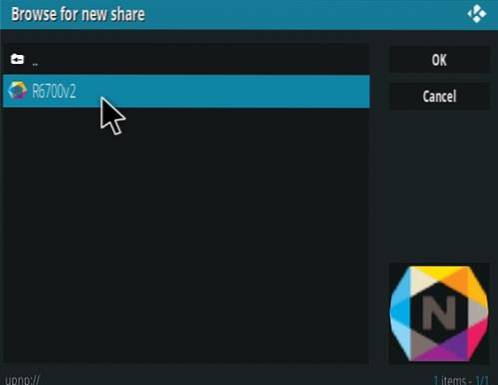
7… Klikněte OK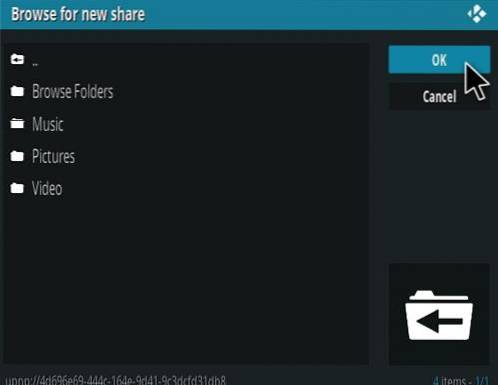
8… Klikněte OK cestu znovu uložte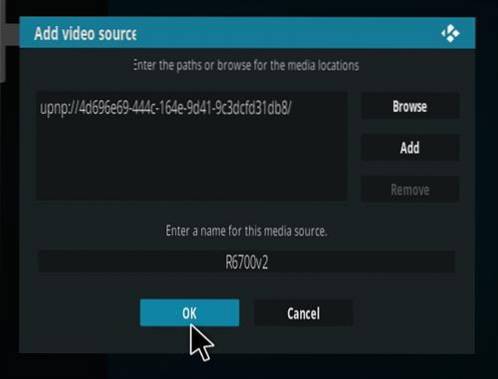
Po nastavení cesty ji lze vždy najít v hlavní nabídce Videa-> Soubory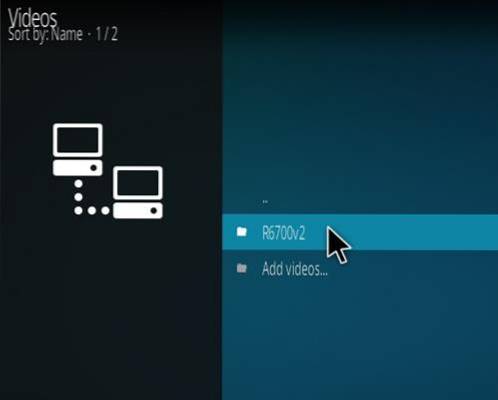
Nyní lze přehrávat všechna videa zkopírovaná na disk.
souhrn
Streamování z online zdrojů je příjemná funkce, ale mít knihovnu videí je rychlé, vždy fungující řešení bez vyrovnávací paměti.
Ve skutečnosti není po nastavení nutné žádné připojení k internetu, protože je vše umístěno v domácí síti.
Videa budou v případě potřeby na vyžádání do jakéhokoli zařízení, na kterém je spuštěn Kodi v síti.
Použití vyhrazeného počítače je také dobrá volba, pokud nelze použít router.
Nastavení počítače je také dostatečně jednoduché sdílením složky v síti a přidáním cesty ke Kodi.
 ComputersHowto
ComputersHowto